Cara menginstal nextcloud di debian 9 stretch linux
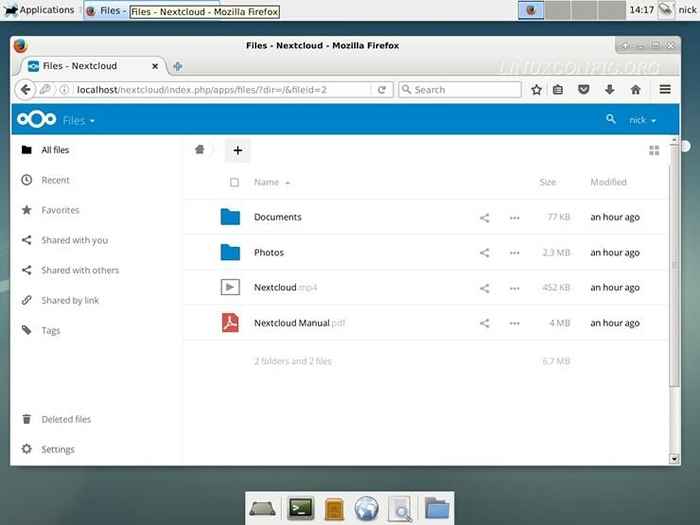
- 1323
- 332
- Luis Baumbach
Perkenalan
Awan bisa menjadi hal yang hebat. Ini juga bisa menjadi mimpi buruk Orwellian yang menakutkan di mana beberapa entitas perusahaan tanpa wajah memiliki setiap foto yang pernah Anda ambil dari keluarga Anda. Untuk mencegah yang terakhir, ada NextCloud.
Anda banyak yang pernah mendengar tentang owncloud. Itu adalah solusi utama untuk penyimpanan cloud self -host open source untuk beberapa waktu. Sayangnya, karena perjuangan internal, emploud split. Sendiri masih ada, tetapi saat ini dimiliki oleh orang -orang yang menyebabkan perpecahan. NextCloud, di sisi lain, dijalankan oleh pendiri asli dan orang -orang yang ingin terus bekerja dengan komunitas open source.
Sebelum Anda memulai proses pemasangan NextCloud, Anda harus mengikuti panduan kami yang lain untuk menyiapkan server lampu di debian regangan. NextCloud adalah aplikasi PHP yang memanfaatkan database dan bekerja paling baik saat dipasangkan dengan Apache. Memiliki pengaturan server lampu akan menjadi titik awal terbaik.
Paket PHP
Sebelum Anda menginstal NextCloud, Anda memerlukan beberapa paket PHP lagi. NextCloud adalah aplikasi PHP yang cukup besar dan kompleks dan memanfaatkan lebih banyak fitur yang disediakan paket PHP default Debian. Untuk mendapatkan semuanya, cukup jalankan perintah di bawah ini.
# App Instal Php7.0-xml php7.0-CGI Php7.0-CLI PHP7.0-MYSQL PHP7.0-Mbstring Php7.0-GD PHP7.0-Curl Php7.0-zip
Setelah selesai, Anda perlu memulai kembali Apache sehingga dapat mengenali perubahan PHP.
# Systemctl Restart Apache2
Buat database
NextCloud bekerja dengan SQulit3, MySQL, dan PostgreSQL. Karena panduan ini didasarkan pada tumpukan lampu, itu akan menggunakan mysql/mariadb. Anda dapat menggunakan postresql, jika Anda mau. SQLite3 tidak disarankan.
Mulailah dengan masuk sebagai pengguna root database Anda.
# mysql -u root -p
Setelah di MySQL, Anda dapat membuat database NextCloud baru.
Buat Database NextCloud;
Selanjutnya, buat pengguna. Anda dapat menggunakan pengguna yang sudah ada dan melewatkan langkah ini, jika Anda mau.
Buat pengguna 'NextCloUser'@'localhost' diidentifikasi oleh 'yourpassword';
Akhirnya, beri semua pengguna baru semua hak istimewa di database NextCloud.
Berikan semua di NextCloud.* Ke 'NextClouduser'@'localhost';
Sekarang, cukup menyiram hak istimewa dan keluar.
Hak istimewa flush; KELUAR;
Dapatkan NextCloud
Dengan semua yang diatur dan siap untuk digunakan, Anda sekarang dapat mengunduh NextCloud dan menginstalnya. NextCloud disediakan sebagai zip atau tarball, bukan paket. Tidak apa -apa. Lebih mudah untuk menginstal dan mengelola seperti itu.
Daripada pergi ke rute grafis, hanya CD ke folder unduhan Anda dan dapatkan NextCloud dengan wget Anda bisa menjadi grafik, tetapi panduan ini tidak akan menutupinya.
$ cd ~/unduh $ wget https: // download.NextCloud.com/server/rilis/nextcloud-11.0.1.ritsleting
Sekarang, unzip saja.
$ unzip nextcloud-11.0.1.ritsleting
Akhirnya saatnya untuk menempel folder NextCloud yang baru unzip di direktori root web Anda. Anda bisa menyalinnya di sana sebagai root.
# cp -r/home/user/downloads/nextcloud/var/www/html/nextcloud
Izin folder tidak akan ideal untuk digunakan. Anda perlu menjadikan pengguna Apache pemilik NextCloud Agar dapat menulis file Anda ke direktori. Di Debian, pengguna itu www-data.
chown -r www-data: www-data/var/www/html/nextcloud
Anda sekarang siap menginstal NextCloud melalui penginstal webnya.
Instal Proses
Buka browser Anda, dan navigasikan ke localhost/nextcloud. Anda akan melihat pesan yang meminta Anda untuk membuat pengguna admin dan terhubung ke database. Masukkan apa yang Anda inginkan untuk pengguna admin Anda.
Untuk database, Anda akan melihat tiga opsi, satu untuk setiap database yang memungkinkan. Jika Anda belum menginstal dua lainnya, Anda mungkin melihat mysql. Either way, pilih MySQL. Masukkan nama database, pengguna database, dan kata sandi untuk pengguna itu. Tinggalkan "localhost".
Dengan semua informasi yang benar dimasukkan, kirimkan formulir. NextCloud akan mengurus sisanya. Anda akan jatuh ke antarmuka yang menampilkan beberapa file demo. Instalasi NextCloud Anda sekarang siap untuk pergi!
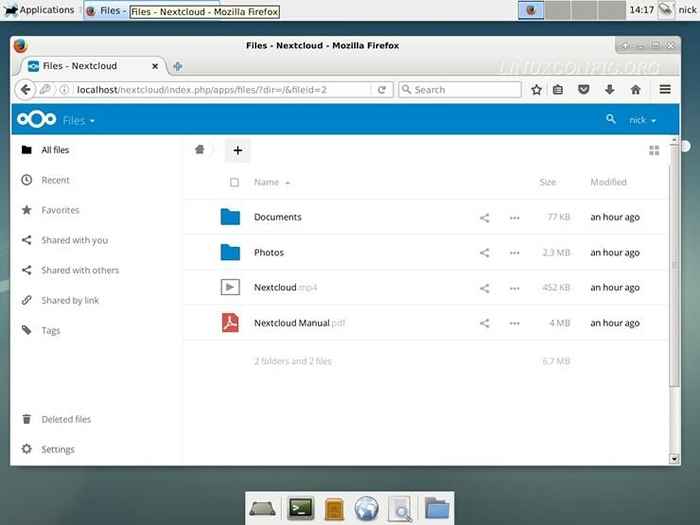
Menutup pikiran
Itu benar -benar semuanya. Antarmuka NextCloud sangat sederhana dan mudah dinavigasi. Jangan ragu untuk menjelajah. File yang Anda unggah disimpan di data direktori di dalam NextCloud direktori. Jika Anda membutuhkan satu ton penyimpanan, mungkin ide yang baik untuk meletakkan folder itu pada drive sendiri dan menggunakan symlink. Juga disarankan agar Anda menggunakan sertifikat SSL (lihat Panduan LetSEncrypt kami) untuk mengamankan server NextCloud Anda, jika Anda menggunakannya di server yang menghadap publik.
Tutorial Linux Terkait:
- Hal -hal yang harus diinstal pada ubuntu 20.04
- Hal -hal yang harus dilakukan setelah menginstal ubuntu 20.04 FOSSA FOSSA Linux
- Cara Membangun Aplikasi Tkinter Menggunakan Objek Berorientasi…
- Pengantar Mesin Penyimpanan MySQL
- Sistem Linux Hung? Cara melarikan diri ke baris perintah dan…
- Pengantar Otomatisasi Linux, Alat dan Teknik
- Mint 20: Lebih baik dari Ubuntu dan Microsoft Windows?
- Cara membagi arsip tar menjadi beberapa blok dari ..
- Hal -hal yang harus dilakukan setelah menginstal ubuntu 22.04 Jammy Jellyfish…
- Hal -hal yang harus diinstal pada Ubuntu 22.04

